Photoshop宣傳頁設計:創意設計繪圖儀宣傳頁
時間:2024-02-07 14:15作者:下載吧人氣:28

宣傳頁設計——繪圖儀宣傳頁設計
本節為讀者安排了一則《繪圖儀宣傳頁設計》實例。在該實例中很多操作都離不開蒙版,讀者可以在學習過程中仔細體會,以掌握蒙版的使用方法和應用技巧。
(1)運行Photoshop,執行“文件”→“打開”命令,打開本書附帶光盤Chapter-11“宣傳頁背景.jpg”文件,如圖11-66所示。

圖11-66打開背景圖像
(2)接著打開本書附帶光盤中的“繪圖儀.psd”文件,使用 “移動”工具,將繪圖儀圖像拖移到“宣傳頁背景.jpg”文檔中,參照圖11-67所示調整其位置。
“移動”工具,將繪圖儀圖像拖移到“宣傳頁背景.jpg”文檔中,參照圖11-67所示調整其位置。

圖11-67添加繪圖儀圖像
(3)接下來再打開本書附帶光盤Chapter-11“豹子.jpg”文件,將豹子圖像復制粘貼到“宣傳頁背景.jpg”文檔中適當位置。然后使用“矩形選框”工具,參照圖11-68所示繪制矩形選區。

圖11-68添加豹子圖像并繪制選區
(4)保持選區的浮動狀態,單擊工具箱底部的 “以快速蒙版模式編輯”按鈕,進入快速蒙版編輯模式,如圖11-69所示。
“以快速蒙版模式編輯”按鈕,進入快速蒙版編輯模式,如圖11-69所示。

圖11-69進入以快速蒙版編輯狀態
(5)選擇工具箱中的 “畫筆”工具,參照圖11-70所示設置其選項欄,然后在豹子圖像上涂抹,涂抹時適當調整畫筆的大小。
“畫筆”工具,參照圖11-70所示設置其選項欄,然后在豹子圖像上涂抹,涂抹時適當調整畫筆的大小。
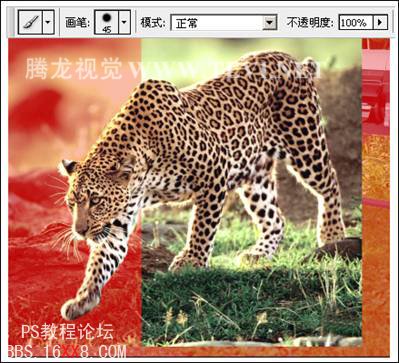
圖11-70編輯蒙版
(6)下面單擊工具箱底部的 “以標準模式編輯”按鈕,返回正常編輯模式狀態,創建一個選區。然后單擊“圖層”調板底部的
“以標準模式編輯”按鈕,返回正常編輯模式狀態,創建一個選區。然后單擊“圖層”調板底部的 “添加圖層蒙版”按鈕,為“圖層1”添加圖層蒙版,如圖11-71所示。
“添加圖層蒙版”按鈕,為“圖層1”添加圖層蒙版,如圖11-71所示。

圖11-71添加圖層蒙版效果
(7)接著按下<Ctrl+T>鍵執行“自由變換”命令,參照圖11-72所示設置工具選項,調整豹子圖像的大小和旋轉角度。完成后按下<Enter>鍵確認變換操作。
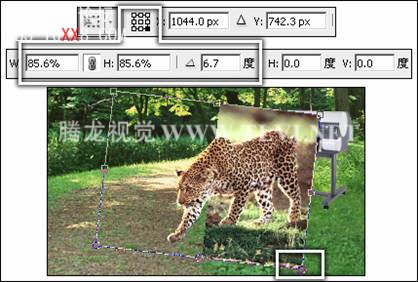
圖11-72調整大小和旋轉角度
(8)接著參照圖11-73所示,使用“移動”工具調整豹子圖像的位置。
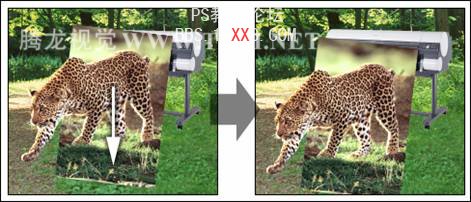
圖11-73調整圖像位置
(9)使用工具箱中的 “鋼筆”工具,參照圖11-74所示繪制路徑。讀者也可以打開本書附帶光盤中的“矢量蒙版路徑.psd”文件,在“路徑”調板中單擊“路徑1”,然后使用
“鋼筆”工具,參照圖11-74所示繪制路徑。讀者也可以打開本書附帶光盤中的“矢量蒙版路徑.psd”文件,在“路徑”調板中單擊“路徑1”,然后使用 “路徑選擇”工具選中路徑,將其復制并粘貼到“宣傳頁背景.jpg”文檔中。
“路徑選擇”工具選中路徑,將其復制并粘貼到“宣傳頁背景.jpg”文檔中。
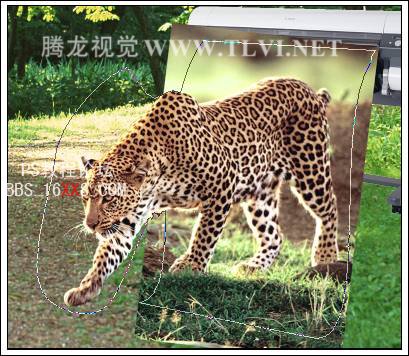
圖11-74繪制路徑
(10)使用 “路徑選擇”工具選中繪制的路徑,在上面右擊,從彈出的菜單中選擇“創建矢量蒙版”命令,為“圖層1”添加矢量蒙版,效果如圖11-75所示。
“路徑選擇”工具選中繪制的路徑,在上面右擊,從彈出的菜單中選擇“創建矢量蒙版”命令,為“圖層1”添加矢量蒙版,效果如圖11-75所示。

圖11-75創建矢量蒙版
(11)保持路徑的選擇狀態,按下<Ctrl+C>鍵將路徑復制,接著在“路徑”調板中新建“路徑1”,按下<Ctrl+V>鍵將其粘貼。然后配合使用 “轉換點”工具和
“轉換點”工具和 “直接選擇”工具,對路徑進行調整,如圖11-76所示。
“直接選擇”工具,對路徑進行調整,如圖11-76所示。

圖11-76調整路徑
(12)新建“圖層2”,按下<Ctrl+Enter>鍵將路徑轉換為選區,執行“編輯”→“描邊”命令,打開“描邊”對話框,參照圖11-77所示設置對話框,為選區添加描邊效果。然后按下<Ctrl+D>鍵取消選區。

圖11-77添加描邊效果
(13)單擊“圖層”調板底部的 “添加圖層蒙版”按鈕,為“圖層2”添加圖層蒙版。然后設置前景色為黑色,使用
“添加圖層蒙版”按鈕,為“圖層2”添加圖層蒙版。然后設置前景色為黑色,使用 “畫筆”工具,對蒙版進行編輯,如圖11-78所示。
“畫筆”工具,對蒙版進行編輯,如圖11-78所示。

圖11-78編輯蒙版
(14)接著單擊“圖層”調板底部的 “添加圖層樣式”按鈕,在彈出的菜單中選擇“漸變疊加”命令,參照圖11-79所示設置對話框,為“圖層2”中的圖像添加圖層樣式效果。
“添加圖層樣式”按鈕,在彈出的菜單中選擇“漸變疊加”命令,參照圖11-79所示設置對話框,為“圖層2”中的圖像添加圖層樣式效果。

圖11-79添加圖層樣式效果
(15)在“路徑”調板中新建“路徑2”,使用 “鋼筆”工具,參照圖11-80所示繪制路徑。
“鋼筆”工具,參照圖11-80所示繪制路徑。

圖11-80繪制路徑
提示:為便于讀者觀察繪制的路徑,暫時將相應圖層隱藏,并為路徑填充一個50%透明的白色圖像。
(16)將路徑轉換為選區,在“圖層”調板中新建“圖層3”,并拖至“繪圖儀”圖層下面。
(17)按下<Ctrl+Alt+D>鍵打開“羽化選區”對話框,參照圖11-81所示設置對話框,將選區羽化,接著將選區填充為黑色并取消選區。然后設置該圖層的不透明度,制作陰影效果。

圖11-81制作陰影
(18)選擇“圖層2”,單擊調板底部的 “創建新的填充或調整圖層”按鈕,在彈出的菜單中選擇“亮度/對比度”命令,參照圖11-82所示設置對話框,調整圖像的亮度和對比度。
“創建新的填充或調整圖層”按鈕,在彈出的菜單中選擇“亮度/對比度”命令,參照圖11-82所示設置對話框,調整圖像的亮度和對比度。
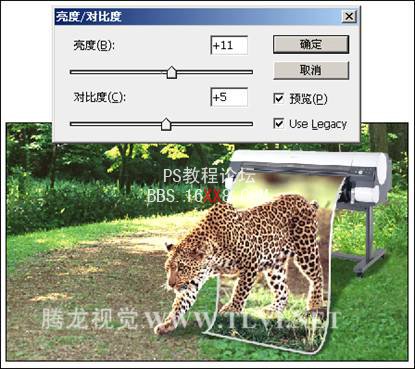
圖11-82調整圖像亮度和對比度
2. 繪制撕裂效果的紙張圖像
(1)新建“圖層4”,將其填充為白色。然后按下<Alt>鍵同時單擊調板底部的 “添加圖層蒙版”按鈕,為“圖層4”添加隱藏全部的圖層蒙版,如圖11-83所示。
“添加圖層蒙版”按鈕,為“圖層4”添加隱藏全部的圖層蒙版,如圖11-83所示。
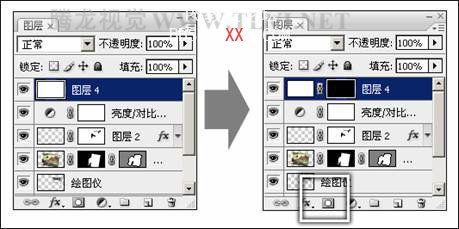
圖11-83新建圖層并添加圖層蒙版
(2)確認“圖層4”的圖層蒙版縮覽圖為選擇狀態,按下<Ctrl+A>鍵全選畫布,執行“編輯”→“描邊”命令,參照圖11-84所示設置“描邊”對話框,為選區添加白色描邊,然后取消選區。
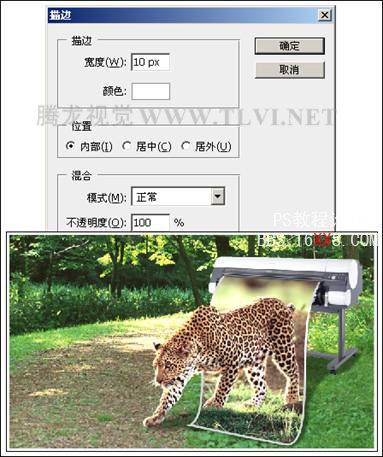
圖11-84添加描邊效果
(3)選擇工具箱中的 “畫筆”工具,參照圖11-85所示設置畫筆選項欄。
“畫筆”工具,參照圖11-85所示設置畫筆選項欄。

圖11-85設置畫筆
(4)確認圖層蒙版縮覽圖為選擇狀態,設置前景色為白色,使用設置好的畫筆在文檔左側涂抹,涂抹時適當調整畫筆大小,效果如圖11-86所示。
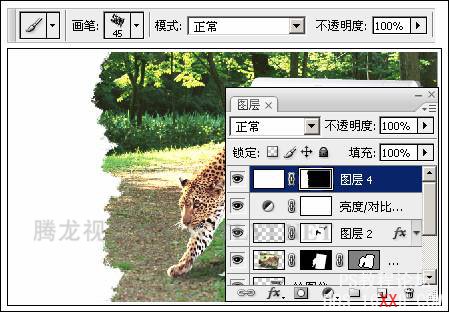
圖11-86編輯蒙版
(5)接下來為“圖層4”添加圖層樣式效果,設置對話框參數如圖11-87所示。

圖11-87添加圖層樣式效果
(6)新建“圖層5”,并填充為土黃色(R178、G172、B151),然后為該圖層添加“紋理”圖層樣式,設置對話框如圖11-88所示。
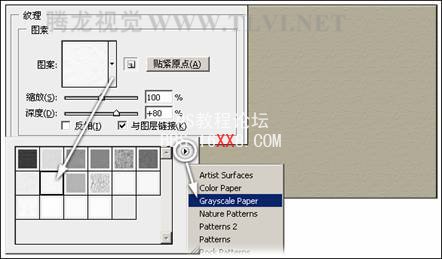
圖11-88添加圖層樣式
(7)按下<Ctrl+T>鍵執行“自由變換”命令,將“圖層5”中的圖像稍微放大。然后參照圖11-89所示設置該圖層的混合模式和不透明度。

圖11-89調整大小并設置圖層混合模式
(8)接著單擊“圖層”調板右上角的 按鈕,在彈出的菜單中選擇“創建剪貼蒙版”按鈕,為“圖層5”創建剪貼蒙版。如圖11-90所示,使該圖層中的圖像只在下層的圖像范圍內顯示。
按鈕,在彈出的菜單中選擇“創建剪貼蒙版”按鈕,為“圖層5”創建剪貼蒙版。如圖11-90所示,使該圖層中的圖像只在下層的圖像范圍內顯示。

圖11-90創建剪貼蒙版
(9)在“路徑”調板中新建“路徑3”,選擇 “直線”工具,參照圖11-91所示設置其選項欄,接著在視圖中配合按下<Shift>鍵,繪制直線路徑。
“直線”工具,參照圖11-91所示設置其選項欄,接著在視圖中配合按下<Shift>鍵,繪制直線路徑。

圖11-91繪制路徑
(10)按下<Ctrl+Alt+T>鍵執行“自由變換”命令,按下鍵盤上的<↓>方向鍵,將其向下移動并復制,按下<Enter>鍵確認變換操作。然后連續按下<Ctrl+Alt+Shift+T>鍵,重復復制上次變換操作,將直線路徑復制多個,如圖11-92所示。
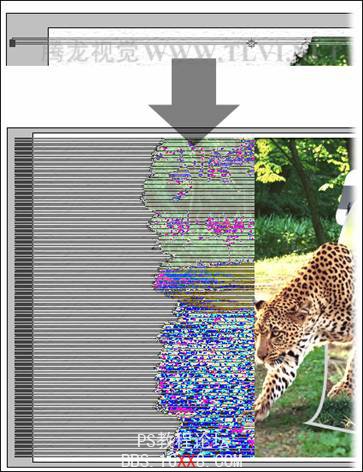
圖11-92復制路徑
(11)按下<Ctrl+Enter>鍵將路徑轉換為選區,接著新建“圖層6”,將選區填充為淺灰紫色(R227、G224、B232),取消選區,如圖11-93所示。
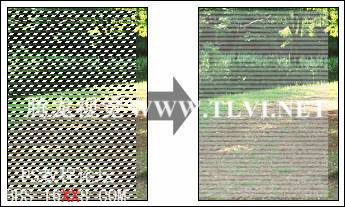
圖11-93填充顏色
(12)接著按下<Ctrl+Alt+G>鍵,執行“創建剪貼蒙版”操作,然后選擇“移動”工具,按下鍵盤上的<→>方向鍵12下,將線條圖像向右移動,效果如圖11-94所示。

圖11-94創建剪貼蒙版
(13)打開本書附帶光盤中的“豹子裝飾圖像.psd”文件,將裝飾圖像拖移到“宣傳頁背景.jpg”文檔中適合位置,得到“圖層7”。然后為“圖層7”創建剪貼蒙版,并設置該圖層的不透明度,如圖11-95所示。
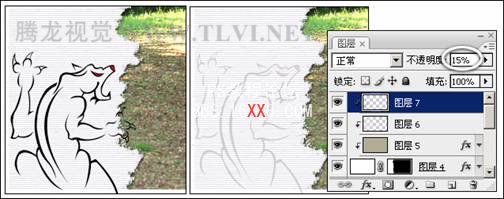
圖11-95添加裝飾圖像
(14)最后添加其他相關文字信息,完成本實例的制作,如圖11-96所示。讀者可打開本書附帶光盤Chapter-11“繪圖儀宣傳廣告.psd”文件進行查閱。

圖11-96完成效果

網友評論